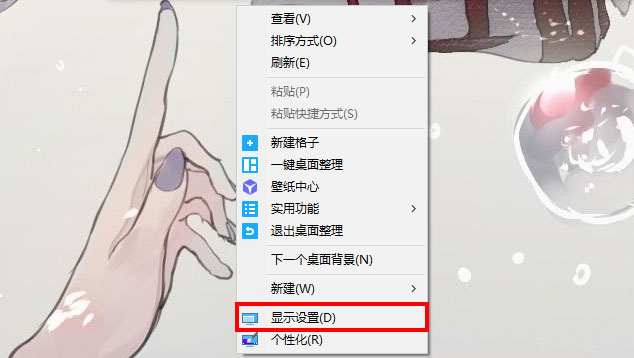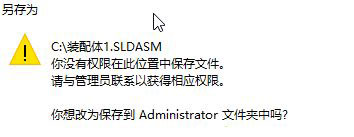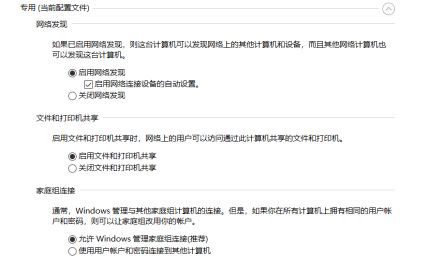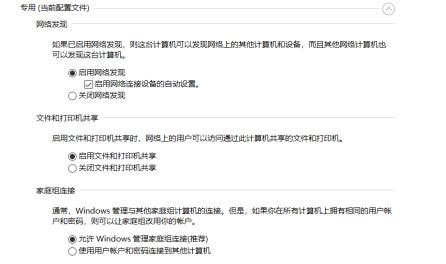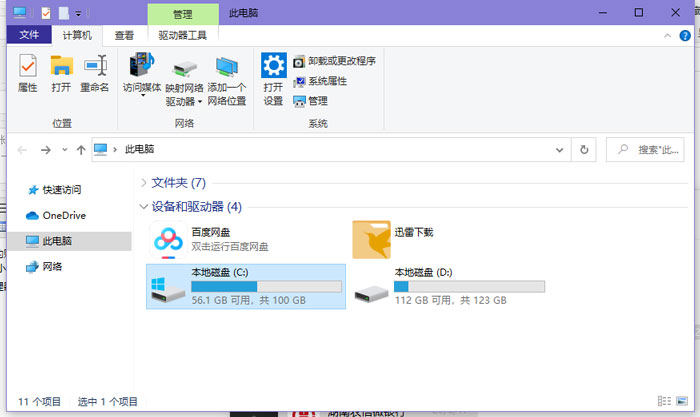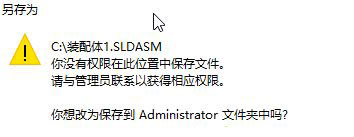
win10你没有权限在此位置中保存文件怎么解决?win10你没有权限在此位置中保存文件怎么办?当我们出现你没有权限在此位置中保存文件的情况该怎么解决呢,win10你没有权限在此位置中保存文件怎么办,下面就和小编一起来看看吧!
1、保存文件到C盘,突然出现以下错误;
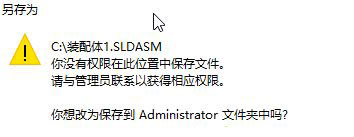
2、在开始菜单中打开运行命令,输入gpedit.msc;
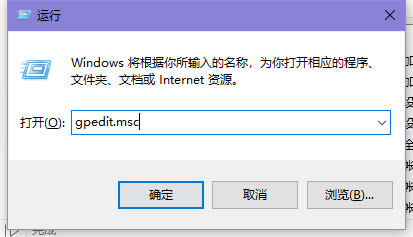
3、打开计算机本地组策略编辑器:选择计算机配置-windows设置-安全设置-本地策略-安全选项。在右侧找到“用户账户控制:以管理员批准模式运行所有管理员”,双击打开,如图所示;
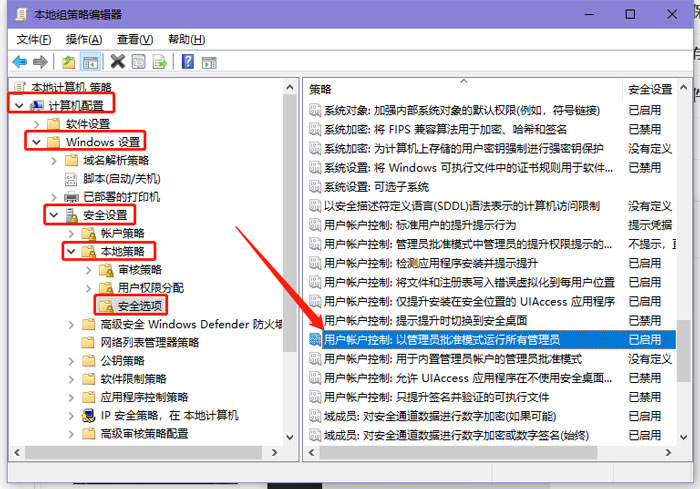
4、打开后,系统默认是已经启用了的,如图所示;
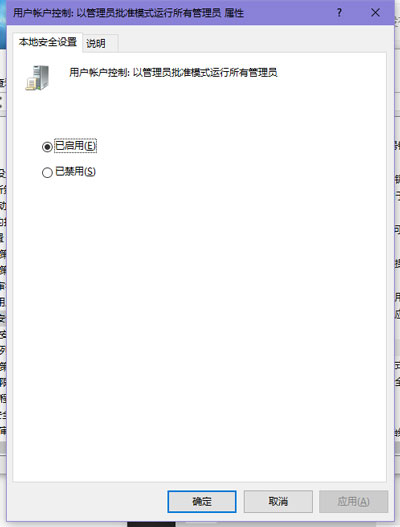
5、设置为“已禁用”,如图所示;
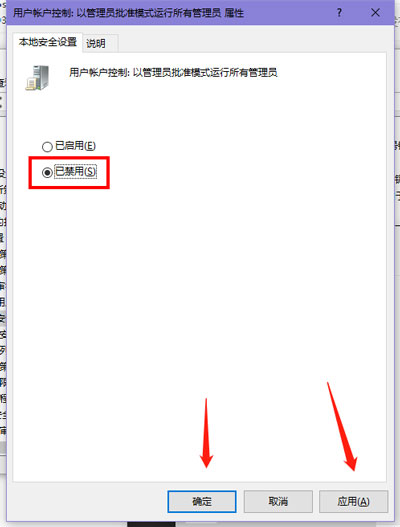
6、这时候电脑右下方提示要重启计算机,如图所示;

7、重启计算机,完美解决,已经可以保存到C盘了,如图所示。
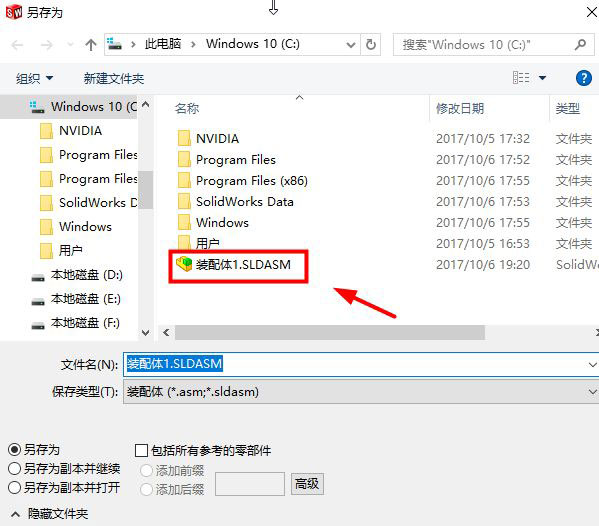
以上就是win10你没有权限在此位置中保存文件怎么办的全部内容了,希望以上内容对您有所帮助!